Heim >Computer-Tutorials >Computerwissen >Wie kann das Problem des verschwommenen Bildschirms in Win11 gelöst werden? Lösung für verschwommenen und verschwommenen Bildschirm in Win11
Wie kann das Problem des verschwommenen Bildschirms in Win11 gelöst werden? Lösung für verschwommenen und verschwommenen Bildschirm in Win11
- 王林nach vorne
- 2024-01-30 20:18:052226Durchsuche
Benutzer des Win11-Systems werden feststellen, dass der Bildschirm ihres Computers bei der Verwendung des Computers unscharf und unscharf ist, was sehr schlecht für ihre Augen ist. Was soll ich also tun, wenn der Bildschirm von win11 unscharf und unscharf ist? Lassen Sie uns als Nächstes den Benutzern auf dieser Website sorgfältig die Lösung für das Problem des verschwommenen und unzuverlässigen Win11-Bildschirms vorstellen.
Lösung für den verschwommenen Win11-Bildschirm
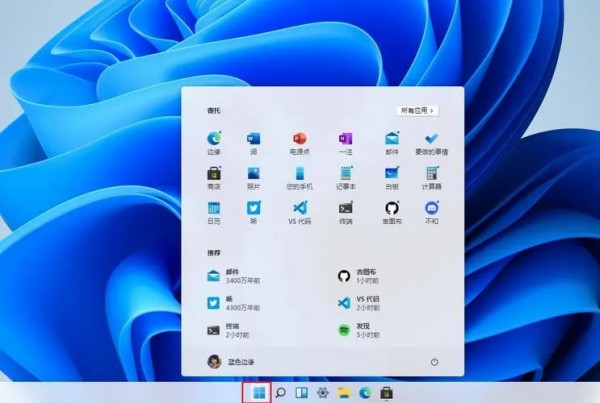
1. Passen Sie die Anzeigeeinstellungen an:
- Klicken Sie auf die Schaltfläche „Start“ in der Taskleiste und wählen Sie „Einstellungen“.
- Wählen Sie im Einstellungsfenster System aus.
- Wählen Sie in der linken Navigationsleiste „Anzeige“ aus.
Versuchen Sie, die Auflösungs- und Skalierungseinstellungen im rechten Fenster anzupassen, eine geeignete Auflösung auszuwählen und verschiedene Skalierungsstufen auszuprobieren, um zu sehen, ob sich eine Verbesserung ergibt.
2. Aktualisieren Sie den Grafikkartentreiber:
- Drücken Sie die Tastenkombination Win + X und wählen Sie Geräte-Manager.
- Erweitern Sie die Anzeigeadapteroptionen.
- Klicken Sie mit der rechten Maustaste auf den Namen Ihrer Grafikkarte und wählen Sie „Treiber aktualisieren“.
- Wählen Sie die Option zur automatischen Suche nach Updates und warten Sie, bis das System den Treiber überprüft und aktualisiert.
3. Deaktivieren Sie die adaptive Helligkeitsanpassung:
- Klicken Sie in der Taskleiste auf die Schaltfläche „Start“ und wählen Sie „Einstellungen“.
- Wählen Sie im Einstellungsfenster System aus.
- Wählen Sie in der linken Navigationsleiste „Anzeige“ aus.
- Deaktivieren Sie im rechten Fenster die Einstellung „Adaptive Helligkeit“.
4. Überprüfen Sie die Hardware-Verbindung:
- Überprüfen Sie, ob das Verbindungskabel zwischen Monitor und Computer fest angeschlossen ist.
- Wenn Sie einen externen Monitor verwenden, stellen Sie sicher, dass am Monitor selbst kein Fehler vorliegt, und versuchen Sie, das Verbindungskabel auszutauschen.
5. Führen Sie die ClearType-Anpassung aus:
- Drücken Sie die Tastenkombination Win + R, um das Dialogfeld „Ausführen“ zu öffnen.
- Geben Sie cttune.exe ein und drücken Sie die Eingabetaste.
- Folgen Sie dem Assistenten, um die Textklarheit anzupassen.
Das obige ist der detaillierte Inhalt vonWie kann das Problem des verschwommenen Bildschirms in Win11 gelöst werden? Lösung für verschwommenen und verschwommenen Bildschirm in Win11. Für weitere Informationen folgen Sie bitte anderen verwandten Artikeln auf der PHP chinesischen Website!
In Verbindung stehende Artikel
Mehr sehen- Lösung für die Bluescreen-Meldung, dass die Wiederherstellungsumgebung beim Booten des Win11-Systems nicht gefunden werden kann
- So lösen Sie das Problem, dass der Microsoft Store Apps im Win11-System nicht aktualisieren kann
- Was tun, wenn Edge im Win11-System nicht verwendet werden kann?
- Tipps zum Verwischen von Videobildern mit Golang und FFmpeg
- So stellen Sie die Sprache im Win11-System auf Chinesisch um

